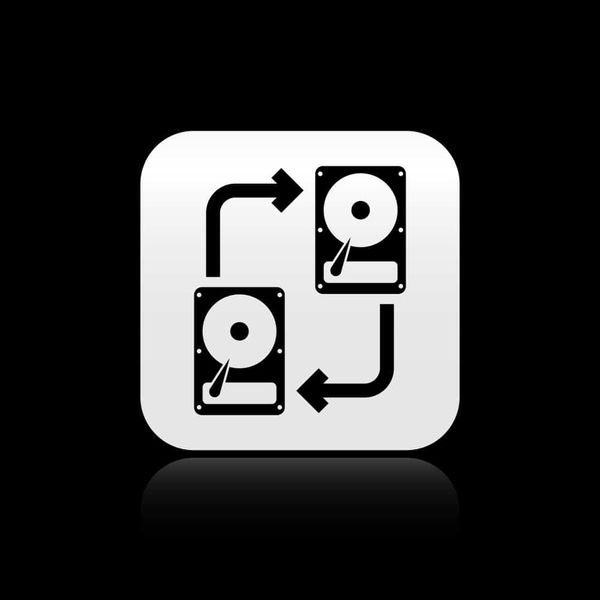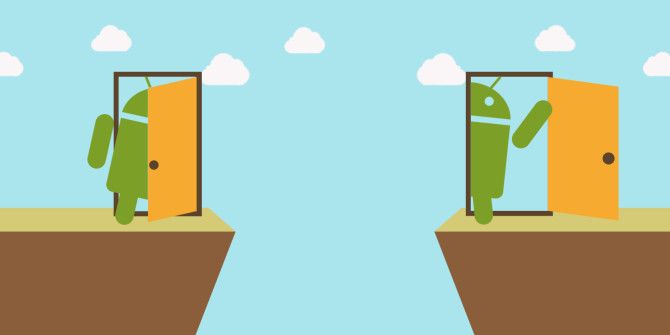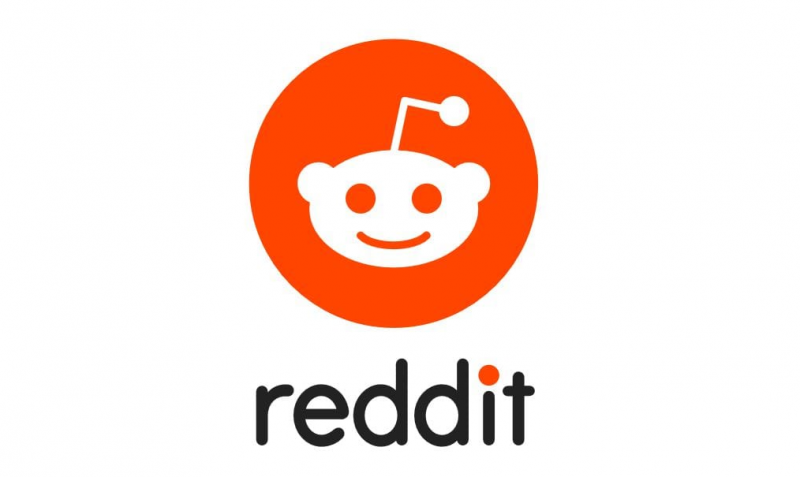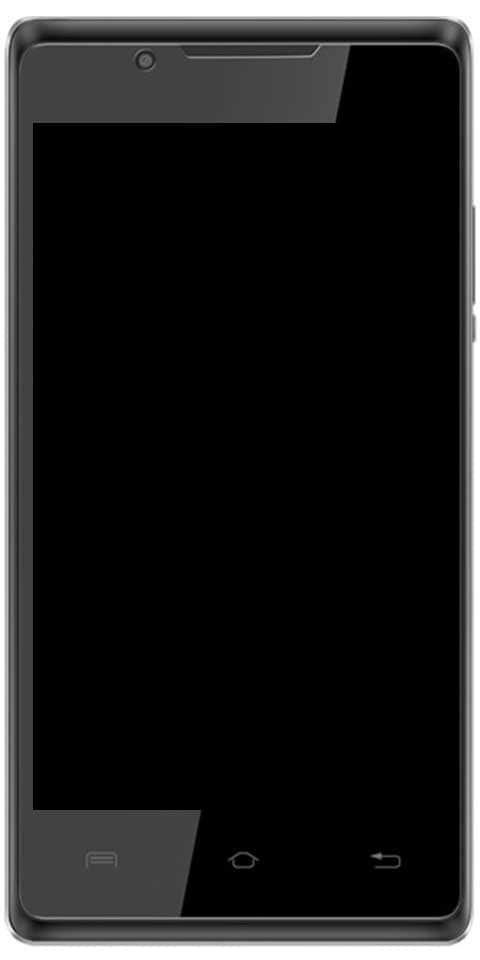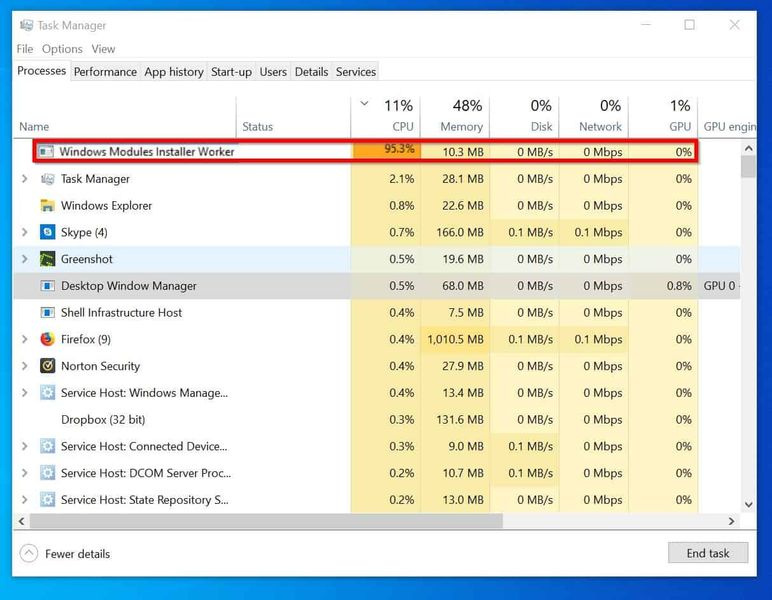Запазете всички цифрови съобщения с докосване в iOS 10 - Как да

Искате ли да запазите всички цифрови съобщения iOS 10 ? В приложението iOS 10 Messages Digital touch съобщенията са новото и най-новото допълнение. Те обаче работят между преобразуването на нишките iMessage и копират едноименната функция от Apple Watch. Цифровите сензорни съобщения ви позволяват да нарисувате съобщение и да го изпратите. Всеки път, когато получите цифрово съобщение с докосване, можете да видите опция „Запазване“ под него. Кликването върху него ще запази съобщението завинаги. Лицето, което споделя съобщението, ще знае, че то е запазено. Ако не искате да запазите съобщение, то изтича след две минути, което е много малко време. Добрата новина е, че можете автоматично да запазвате всички съобщения Digital Touch, които получавате, ако знаете какъв превключвател да обърнете. Ако искате да запазите всички цифрови съобщения с докосване в iOS 10, тогава се потопете долу!
Стъпки за запазване на всички цифрови сензорни съобщения в iOS 10
Времето, в което може да се съхранява съобщение с цифрово докосване, е обвързано с времето на аудио съобщението. Ако сте задали звуковите съобщения да бъдат премахнати след две минути, тогава съобщенията Digital Touch ще срещнат същата съдба.
инсталирайте афтършок на kodi
Ако искате да промените това, преминете към приложението Настройки и докоснете Съобщения. Спуснете се до секцията Аудио съобщения и след това щракнете върху „Изтичане“. След това можете да промените избора от 2 минути на „Никога. Въпреки това, всички входящи съобщения Digital Touch от този момент нататък ще бъдат запазени автоматично.
Имайте предвид, че [Digital Touch messages] заема твърде много място за съхранение от обикновено текстово съобщение. Затова се опитайте да не ги задържате твърде дълго. Е, няма друг избор в настройките за изтичане, освен 2 минути. Техника за това е да настроите всички текстове, които са по-стари от една година или тридесет дни, да бъдат премахнати автоматично.
Можете също да направите това от приложението Настройки под Съобщения> Съхраняване на съобщения. Е, можете да приложите настройката за всички разговори в приложението Messages.
В iOS 10 приложението Messages получи няколко актуализации, но панелът за настройки не е актуализиран, за да поддържа всички тези невероятни функции.
Заключение:
Ето всичко за „Комбиниране на видео и аудио в Windows 10“. Полезна ли е тази статия? Знаете ли някакъв друг алтернативен метод за комбиниране на аудио и видео в Windows 10? Споделете вашите мисли с нас в коментара надолу в раздела по-долу. Също така, за допълнителни запитвания и въпроси, уведомете ни в раздела за коментари по-долу!
Прочетете също: